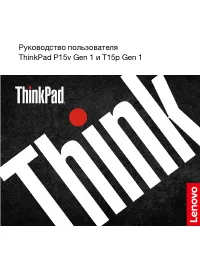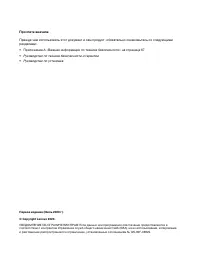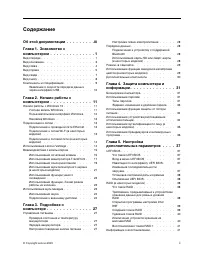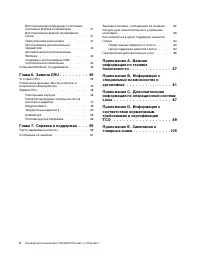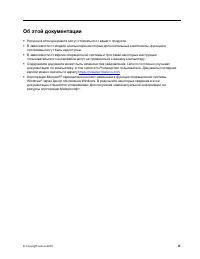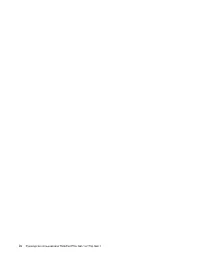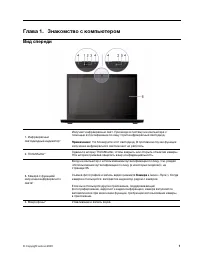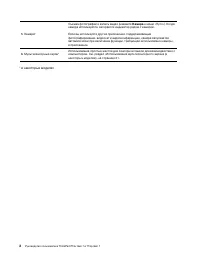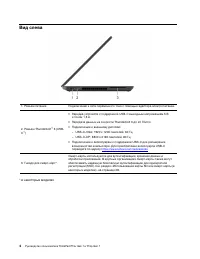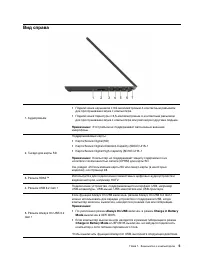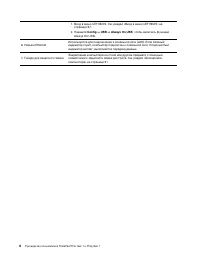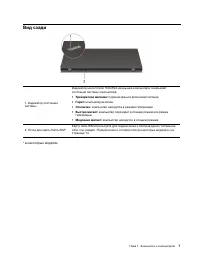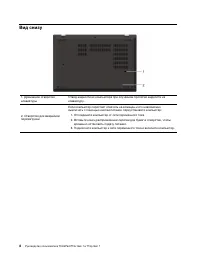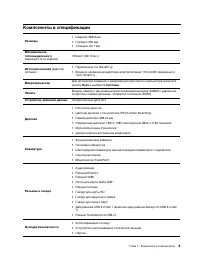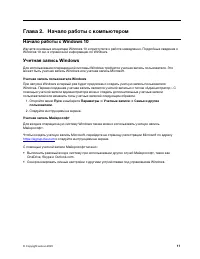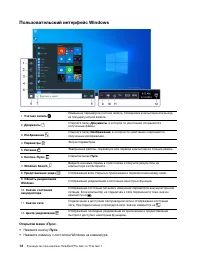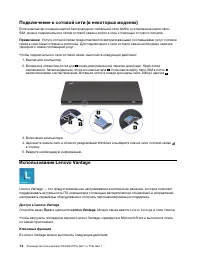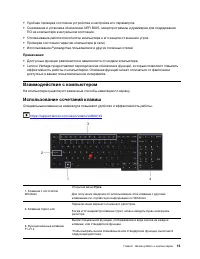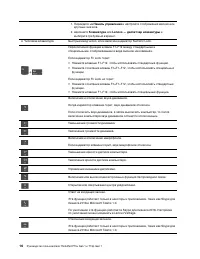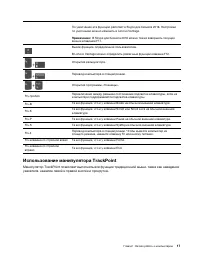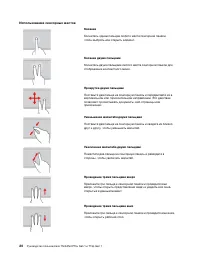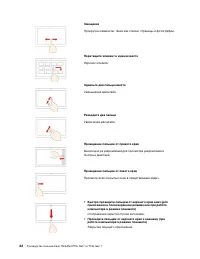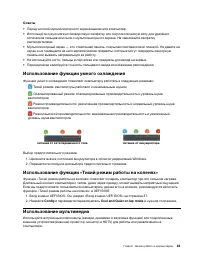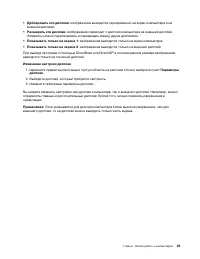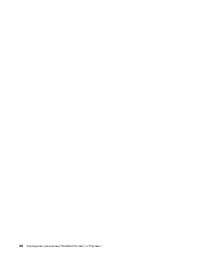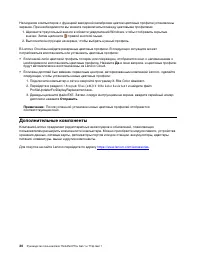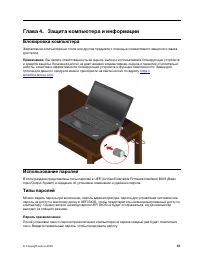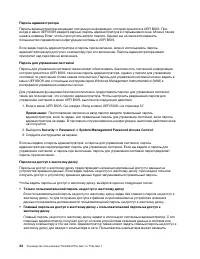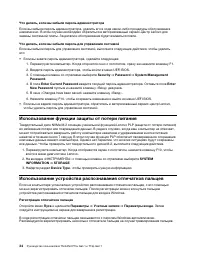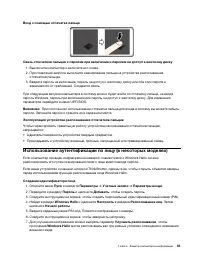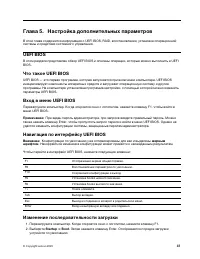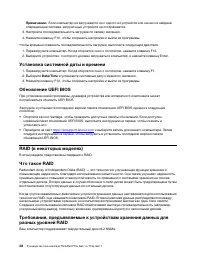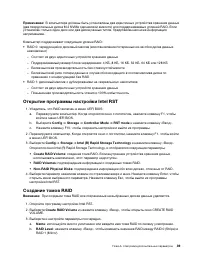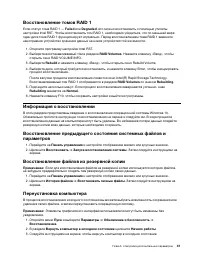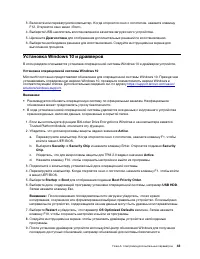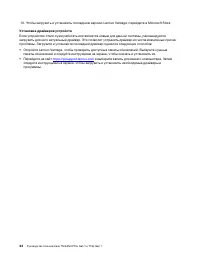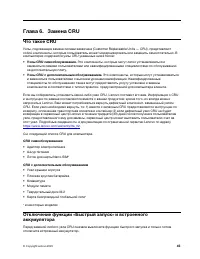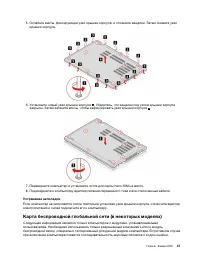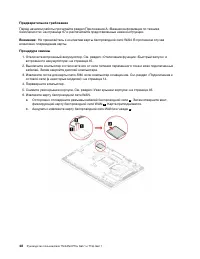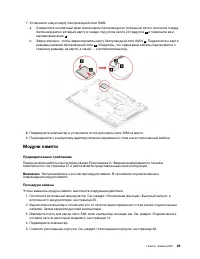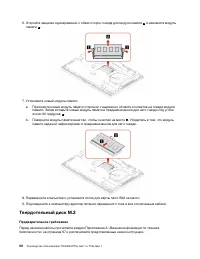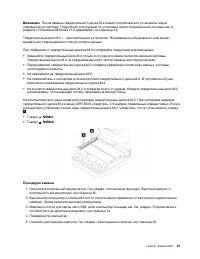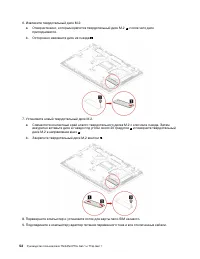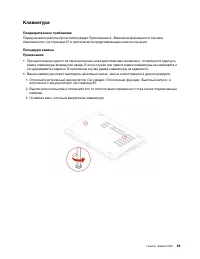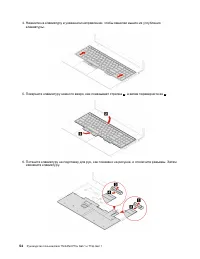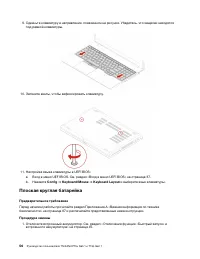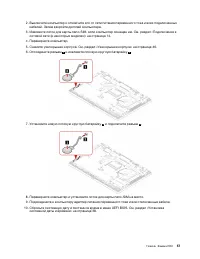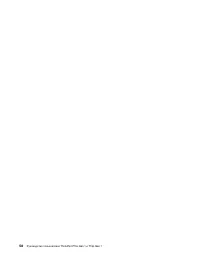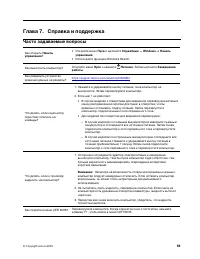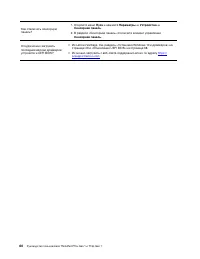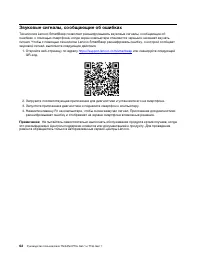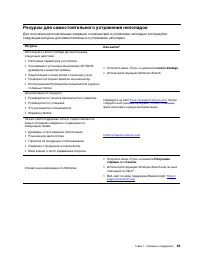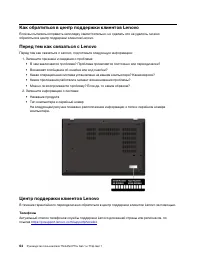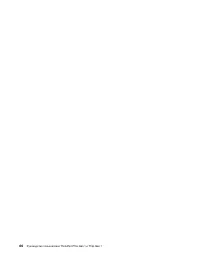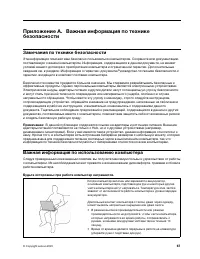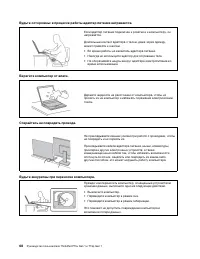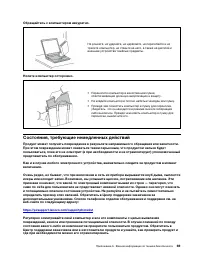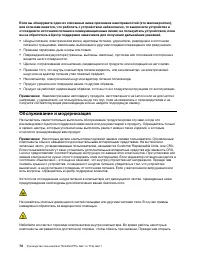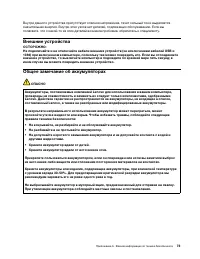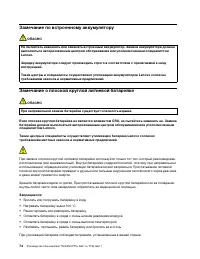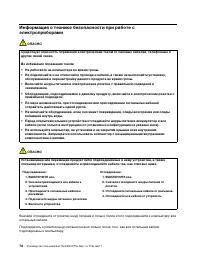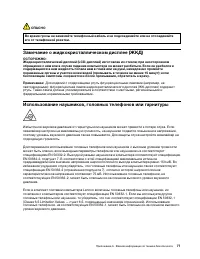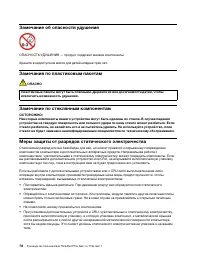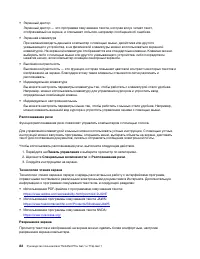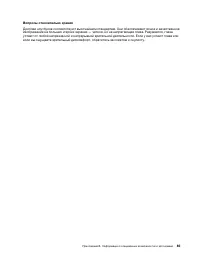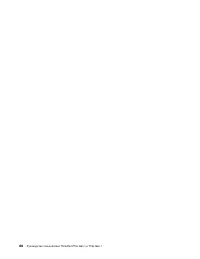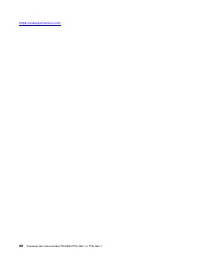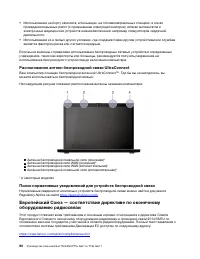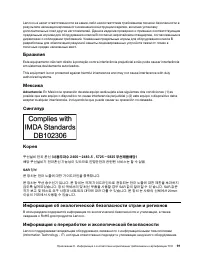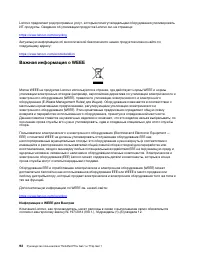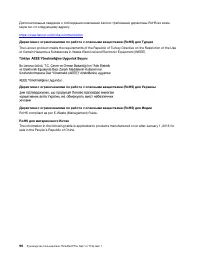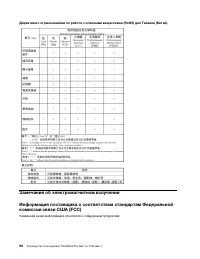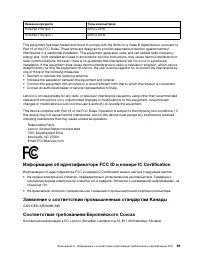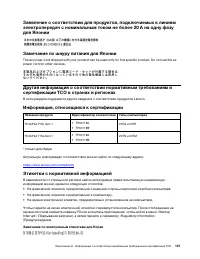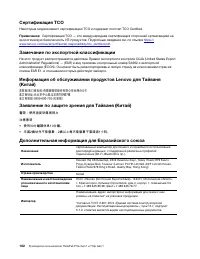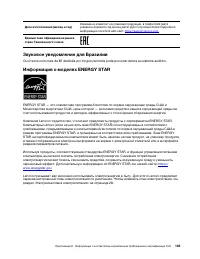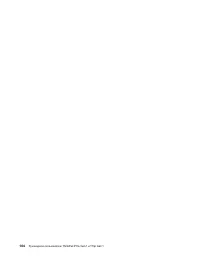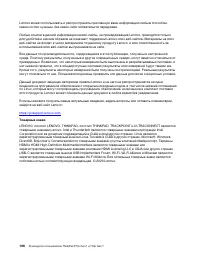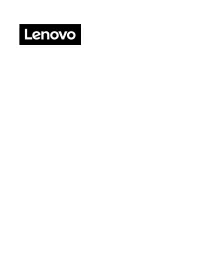Ноутбуки Lenovo ThinkPad T15p G1 - инструкция пользователя по применению, эксплуатации и установке на русском языке. Мы надеемся, она поможет вам решить возникшие у вас вопросы при эксплуатации техники.
Если остались вопросы, задайте их в комментариях после инструкции.
"Загружаем инструкцию", означает, что нужно подождать пока файл загрузится и можно будет его читать онлайн. Некоторые инструкции очень большие и время их появления зависит от вашей скорости интернета.
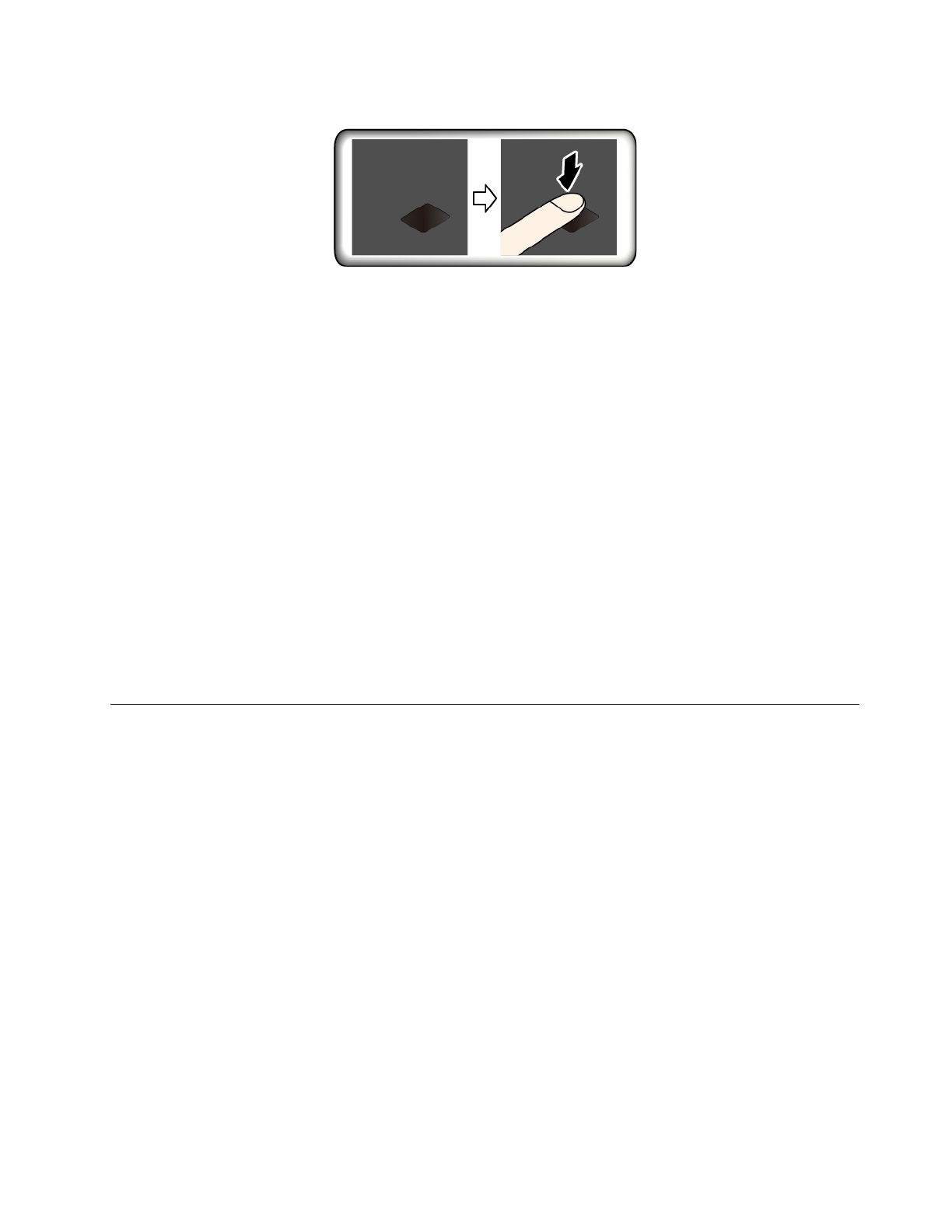
Вход с помощью отпечатка пальца
Связь отпечатков пальцев с паролем при включении и паролем на доступ к жесткому диску
1. Выключите компьютер и включите его снова.
2. При появлении запроса выполните сканирование пальца на устройстве распознавания
отпечатков пальцев.
3. Введите пароль на включение, пароль на доступ к жесткому диску или оба этих пароля в
зависимости от требований. Создается связь.
При следующем запуске компьютера в систему можно будет войти по отпечатку пальца, не вводя
пароль Windows, пароль при включении или пароль на доступ к жесткому диску. Для изменения
параметров перейдите в меню UEFI BIOS.
Внимание:
При постоянном использовании отпечатка пальца для входа в систему вы можете забыть
пароли. Запишите пароли и храните их в надежном месте.
Эксплуатация устройства распознавания отпечатков пальцев
Чтобы гарантировать правильную работу устройства распознавания отпечатков пальцев,
запрещается:
• Царапать поверхность устройства твердым предметом.
• Прикладывать к устройству влажный, грязный, сморщенный или травмированный палец.
Использование аутентификации по лицу (в некоторых моделях)
Если компьютер оснащен инфракрасной камерой, совместимой с Windows Hello, можно
разблокировать его путем сканирования своего лица вместо ввода пароля.
Если ваше устройство оснащено шторкой ThinkShutter, сдвиньте ее, чтобы открыть объектив камеры,
перед использованием функции распознавания лица Windows Hello.
Создание идентификатора лица
1. Откройте меню
Пуск
и нажмите
Параметры
➙
Учетные записи
➙
Параметры входа
.
2. Перейдите к разделу
Пароль
и щелкните
Добавить
, чтобы создать пароль.
3. Следуйте инструкциям на экране, чтобы создать персональный идентификационный номер (PIN).
4. Найдите раздел
Windows Hello
и щелкните
Настроить
в разделе
Распознавание лиц
. Затем
щелкните
Начало работы
.
5. Введите заданный ранее PIN-код. Появится изображение с камеры.
6. Следуйте инструкциям на экране, чтобы завершить настройку.
7. Для улучшения изображения можно выбрать параметр
Улучшить распознавание
, чтобы
программа
Windows Hello
могла распознавать вас при разных условиях освещения и изменении
внешнего вида.
Глава 4. Защита компьютера и информации
35
Содержание
- 3 Содержание
- 4 ii
- 5 Об этой документации; iii
- 7 Глава 1. Знакомство с компьютером; Вид спереди
- 9 Вид основания
- 10 Вид слева
- 11 Вид справа
- 13 Вид сзади
- 14 Вид снизу
- 15 Компоненты и спецификации
- 16 Заявление о скорости передачи данных через интерфейс USB
- 17 Глава 2. Начало работы с компьютером; Начало работы с Windows 10
- 18 Пользовательский интерфейс Windows; Открытие меню «Пуск»
- 20 Доступ к Lenovo Vantage; Ключевые функции
- 21 Взаимодействие с компьютером; Использование сочетаний клавиш
- 23 Использование манипулятора TrackPoint
- 25 Замена шершавого колпачка манипулятора; Использование сенсорной панели; Область правой кнопки
- 26 Использование сенсорных жестов
- 27 Использование мультисенсорного экрана (в некоторых моделях)
- 29 Советы; Использование функции умного охлаждения; Использование функции «Тихий режим работы на коленях»; Использование мультимедиа
- 33 Глава 3. Подробнее о компьютере; Управление питанием; Проверка состояния аккумулятора; Проверка температуры аккумулятора; Зарядка аккумулятора; Управление электропитанием
- 34 Настройка плана электропитания; Передача данных
- 35 Режим «в самолете»
- 36 Дополнительные компоненты
- 37 Глава 4. Защита компьютера и информации; Блокировка компьютера; Пароль при включении
- 39 Задание, изменение и удаление пароля
- 41 Использование аутентификации по лицу (в некоторых моделях)
- 42 Вход в систему с использованием аутентификации по лицу; Использование брандмауэров и антивирусных программ
- 43 Глава 5. Настройка дополнительных параметров; UEFI BIOS; жирным; Изменение последовательности загрузки; Startup
- 49 Установка Windows 10 и драйверов
- 50 Установка драйверов устройств
- 51 Что такое CRU; Узлы CRU самообслуживания.
- 53 Устранение неполадок; Карта беспроводной глобальной сети (в некоторых моделях)
- 55 Модули памяти; Предварительное требование
- 56 Твердотельный диск M.2
- 57 Процедура замены
- 59 Клавиатура
- 62 Плоская круглая батарейка
- 65 Глава 7. Справка и поддержка; Часто задаваемые вопросы
- 67 Сообщения об ошибках
- 68 Звуковые сигналы, сообщающие об ошибках
- 69 Ресурсы для самостоятельного устранения неполадок
- 70 Телефоны
- 71 Приобретение дополнительных услуг
- 73 Замечания по технике безопасности; Важная информация по использованию компьютера; Будьте осторожны: при работе компьютер нагревается.
- 75 Состояния, требующие немедленных действий
- 76 Обслуживание и модернизация
- 77 Шнуры и адаптеры питания; ОПАСНО
- 78 Заявление в отношении источника питания
- 80 Замечание по встроенному аккумулятору; Замечание о плоской круглой литиевой батарейке
- 81 Тепловыделение и вентиляция
- 83 Замечание о жидкокристаллическом дисплее (ЖКД)
- 84 Замечание об опасности удушения; Замечания по пластиковым пакетам; Замечание по стеклянным компонентам
- 85 Условия эксплуатации; Температура; Очистка и обслуживание; Основные рекомендации по обслуживанию
- 86 Очистка компьютера; Чистка клавиатуры
- 87 Информация о специальных возможностях
- 89 Эргономичность работы
- 91 Вопросы относительно зрения
- 95 Заявление о соответствии радиочастот; Информация о беспроводной связи; Взаимодействие беспроводных сетей; Условия работы и ваше здоровье
- 96 Расположение антенн беспроводной связи UltraConnect
- 98 Важная информация о WEEE; Информация о WEEE для Венгрии
- 100 Информация об утилизации аккумуляторов для Европейского союза; Утилизация аккумуляторов из продуктов Lenovo
- 101 Информация об утилизации для материкового Китая
- 102 RoHS для материкового Китая
- 104 Замечания об электромагнитном излучении
- 105 Информация об идентификаторе FCC ID и номере IC Certification
- 106 Соответствие директиве по электромагнитной совместимости
- 107 Этикетки с нормативной информацией; Замечание по электронным этикеткам для Кореи
- 111 Приложение E. Замечания и товарные знаки; Замечания
- 112 Товарные знаки
Характеристики
Остались вопросы?Не нашли свой ответ в руководстве или возникли другие проблемы? Задайте свой вопрос в форме ниже с подробным описанием вашей ситуации, чтобы другие люди и специалисты смогли дать на него ответ. Если вы знаете как решить проблему другого человека, пожалуйста, подскажите ему :)